Win7虚拟内存设置真的有效吗?如何正确配置?
23
2025-02-03
作为一种常见的问题,Win7笔记本突然没有声音可能会给用户带来很多困扰。然而,这个问题通常可以通过一些简单的步骤来解决。本文将介绍一些常见的解决方法,帮助用户恢复笔记本的声音功能。
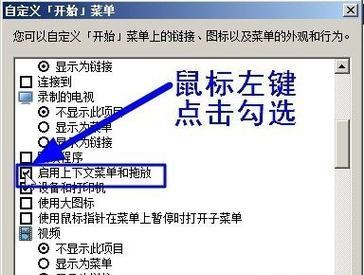
1.声音驱动程序是否正常安装
通过查看设备管理器中的声音设备驱动程序是否正常安装来排除驱动程序问题。
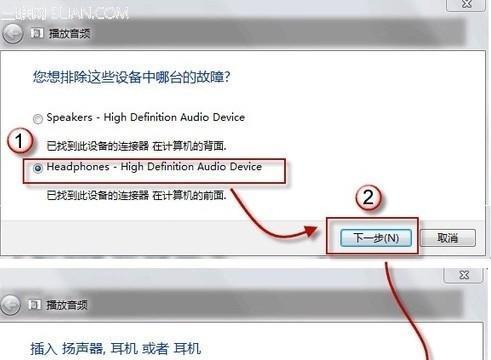
2.音量是否被静音或调低
检查音量控制器,确保音量没有被静音或调低。
3.插入耳机或外部设备时的问题

尝试拔下耳机或外部设备,查看是否有声音输出。
4.检查系统声音设置
打开控制面板,进入声音设置界面,确保默认播放设备已正确设置。
5.检查扬声器线缆连接
检查扬声器线缆是否正确连接到笔记本电脑。
6.音频服务是否运行
查看音频服务是否正在运行,可以通过运行services.msc命令来检查。
7.更新声卡驱动程序
下载并安装最新的声卡驱动程序,以修复可能存在的驱动问题。
8.检查硬件故障
如果以上方法都无效,可能是硬件故障引起的,建议联系售后服务中心进行维修。
9.检查系统更新
确保系统已经安装了最新的更新,有时候更新可以修复声音问题。
10.检查音频线路是否被禁用
在控制面板中,查找声音选项并进入,检查是否有任何禁用的音频线路。
11.清除临时文件和重置音频设置
清除临时文件,并尝试重置音频设置以恢复正常。
12.检查音频应用程序设置
检查音频应用程序的设置,确保没有将音量调低或静音。
13.检查外部设备是否正常工作
连接其他外部设备,检查是否有声音输出,排除外部设备问题。
14.重启计算机
有时候简单的重启就可以解决一些临时性的问题。
15.寻求专业帮助
如果以上方法都无法解决问题,建议寻求专业人员的帮助进行进一步排查和修复。
Win7笔记本没有声音可能是由于驱动程序问题、静音设置、硬件故障等多种原因引起的。通过检查驱动程序、调整音量设置、检查硬件连接等方法,通常可以解决这个问题。如果无法自行解决,建议联系售后服务中心或寻求专业人员的帮助。
版权声明:本文内容由互联网用户自发贡献,该文观点仅代表作者本人。本站仅提供信息存储空间服务,不拥有所有权,不承担相关法律责任。如发现本站有涉嫌抄袭侵权/违法违规的内容, 请发送邮件至 3561739510@qq.com 举报,一经查实,本站将立刻删除。